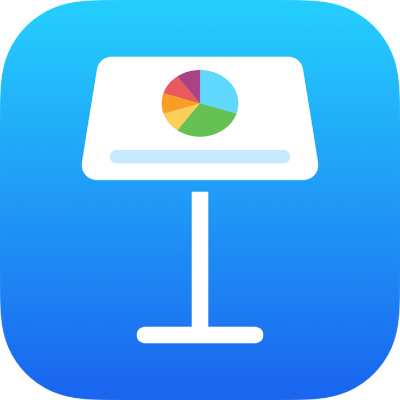
Een presentatie via het internet afspelen met Keynote op de iPhone
Je kunt FaceTime, Webex, Zoom of een andere app voor videovergaderingen gebruiken om je presentatie via het internet af te spelen, zodat iedereen die je toegang hebt gegeven je presentatie tegelijkertijd op een eigen apparaat kan bekijken, waar diegene zich ook bevindt. Als presentator bepaal jij wanneer de presentatie begint en eindigt. Ook kun je het presentatorscherm openen als hulpmiddel bij de presentatie, terwijl kijkers alleen het gedeelde venster met de diavoorstelling zien.
Ga op de iPhone naar de Keynote-app
 .
.Open de presentatie die je wilt afspelen.
Start de videovergadering als je dit nog niet hebt gedaan. Voer een van de volgende stappen uit om de presentatie te delen:
In FaceTime: Tik op het scherm om de regelaars weer te geven (als je die nog niet ziet). Tik op
 , tik op 'Deel mijn scherm' en open de diavoorstelling in Keynote.
, tik op 'Deel mijn scherm' en open de diavoorstelling in Keynote.In andere apps voor videovergaderingen: Gebruik de appregelaars om je scherm te delen en open vervolgens de diavoorstelling in Keynote. Raadpleeg de documentatie bij de app voor meer informatie.
Om de presentatie af te spelen, ga je naar de Keynote-app, tik je op de dia waarmee je wilt beginnen en tik je vervolgens op
 .
.Voer een of meer van de volgende stappen uit om de presentatie te doorlopen:
Naar de volgende dia gaan: Tik op de dia.
Naar de vorige dia of animatie gaan: Veeg naar rechts. Raak de linkerrand van het scherm niet aan tijdens het vegen. Zo voorkom je dat het dianavigatiepaneel wordt weergegeven.
Naar een andere dia gaan: Tik op de linkerkant van het scherm om het dianavigatiepaneel weer te geven en tik vervolgens op de gewenste dia. Het kan zijn dat je omhoog of omlaag moet vegen om alle dia's te zien. Tik ergens op de dia om het dianavigatiepaneel te verbergen. Zelfs als je apparaat op een extern beeldscherm is aangesloten, wordt het dianavigatiepaneel alleen op het apparaat weergegeven.
Om het delen van de Keynote-presentatie te stoppen, voer je een van de volgende stappen uit:
In FaceTime: Tik op het scherm om de regelaars weer te geven (als je die nog niet ziet) en tik vervolgens op
 .
.In andere apps voor videovergaderingen: Gebruik de appregelaars om het delen van je scherm te stoppen.
Je kunt de presentatie ook publiceren op een website die ondersteuning biedt voor ingesloten Keynote-presentaties (zoals Medium of WordPress), zodat kijkers de presentatie kunnen bekijken in een speler op de website. Meer informatie over het genereren van een link naar de presentatie en het instellen van bevoegdheden is te vinden in Je presentatie in een blog publiceren.